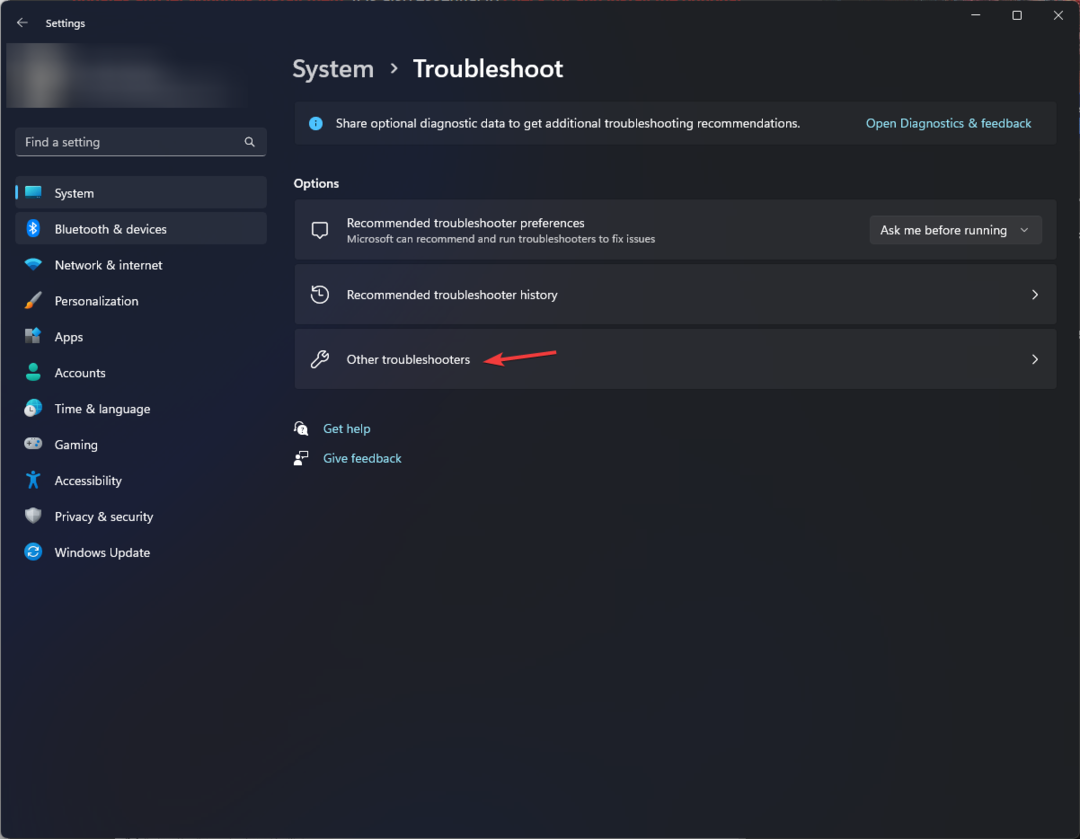Reštartujte Zobrazovač udalostí alebo opravte poškodené systémové súbory
- Protokol zabezpečenia je teraz plný – ID udalosti 1104 je štandardná chyba, ktorá sa objaví pri dosiahnutí limitu súboru protokolu zabezpečenia.
- Tento problém môžete vyriešiť zapnutím služby Zobrazovač udalostí.
- V opačnom prípade by ste sa mali uistiť, že možnosť prepisovania denníka je povolená v prehliadači udalostí.

XNAINŠTALUJTE KLIKNUTÍM NA STIAHNUŤ SÚBOR
Tento softvér opraví bežné chyby počítača, ochráni vás pred stratou súborov, škodlivým softvérom, zlyhaním hardvéru a optimalizuje váš počítač na maximálny výkon. Opravte problémy s počítačom a odstráňte vírusy teraz v 3 jednoduchých krokoch:
- Stiahnite si Restoro PC Repair Tool ktorý prichádza s patentovanými technológiami (dostupný patent tu).
- Kliknite Spustite skenovanie nájsť problémy so systémom Windows, ktoré by mohli spôsobovať problémy s počítačom.
- Kliknite Opraviť všetko na opravu problémov ovplyvňujúcich bezpečnosť a výkon vášho počítača.
- Restoro bol stiahnutý používateľom 0 čitateľov tento mesiac.
s nástroj Windows Event Viewer, môžete sledovať dôležité systémové informácie, ako sú denníky aplikácií a udalostí. Pomocou týchto údajov môžete rýchlo odstrániť rôzne zlyhania systému, chyby alebo poruchy na hardvérovej aj softvérovej úrovni.
Viaceré hlásenia používateľov im však zobrazujú chybu. Protokol zabezpečenia je teraz plný – ID udalosti 1104. Ak aj vy čelíte tomuto problému a chcete problém vyriešiť, v tejto príručke vám poskytneme množstvo riešení, ktoré môžete použiť a prípadne opraviť. Poďme teda rovno do toho.
Čo je to Event ID 1104 a čo spúšťa tento problém?
Chyby v denníku udalostí sú bežné a narazíte na rôzne chyby s rôznymi ID chýb. Napríklad, Udalosť ID 1104 sa objaví, keď sa dosiahne horný limit veľkosti súboru udalosti denníka zabezpečenia a nie je priestor na zaznamenávanie ďalších diania.
Tu je niekoľko bežných dôvodov, kvôli ktorým sa stretnete Protokol zabezpečenia je teraz plný – ID udalosti 1104.
- Prepisovanie denníka nie je povolené: Udalosť ID 1104 sa spustí, keď ste nepovolili možnosť prepisovania denníka.
- Služba Event Viewer nefunguje správne: Ak povolenie prepisovania nepomohlo, potom služba Zobrazovač udalostí môže mať nejaké problémy.
- Problém s nedávno nainštalovanou aktualizáciou systému Windows: Rovnako dobrý ako a Aktualizácia systému Windows môže niekedy priniesť chybu ktoré by mohli brániť plynulému fungovaniu počítača.
- Problémy so systémovými súbormi: Ak nejaké životne dôležité systémové súbory sú poškodené alebo chýbajú, narazíte na rôzne náhodné problémy.
Ako môžem opraviť Denník zabezpečenia je plný – ID udalosti 1104?
- Čo je to Event ID 1104 a čo spúšťa tento problém?
- Ako môžem opraviť Denník zabezpečenia je plný – ID udalosti 1104?
- 1. Zapnite prepisovanie udalostí
- 2. Reštartujte službu Zobrazovač udalostí
- 3. Povoliť Zobrazovač udalostí
- 4. Odinštalujte nedávno nainštalovanú aktualizáciu systému Windows
- 5. Opravte systémové súbory
1. Zapnite prepisovanie udalostí
- Stlačte tlačidlo Vyhrať kľúč na otvorenie Štart Ponuka.
- Typ Prehliadač udalostí a otvorte ho.

- Rozbaliť Denníky systému Windows.

- Vyberte Bezpečnosť.

- Pod Akcie menu, vyberte Vlastnosti.

- Začiarknite políčko pre Prepísať udalosti podľa potreby (najstaršie udalosti ako prvé) možnosť pod Keď sa dosiahne maximálna veľkosť denníka udalostí oddiele.

- Kliknite Použiť a OK.
Keď zapnete možnosť prepisovania protokolov, umožní to prehliadaču udalostí prepísať staré protokoly, čím sa ušetrí pamäť pred zaplnením.
- Chyba Wdiwifi.sys BSoD: Ako ju opraviť v 3 krokoch
- Chyba ovládača AMD 182: Ako opraviť v 5 krokoch
- Čo je Bthmodem.sys a ako opraviť jeho zlyhania BSoD
- Spôsob prihlásenia, ktorý sa pokúšate použiť, nie je povolený [Oprava]
- AMDRSServ.exe: Čo je to a ako to opraviť v 7 jednoduchých krokoch
2. Reštartujte službu Zobrazovač udalostí
- Stlačte tlačidlo Vyhrať + R kľúče na otvorenie Bežať dialóg.
- Typ services.msc a stlačte Zadajte.

- Nájdite Denník udalostí systému Windows.

- Kliknite pravým tlačidlom myši na Denník udalostí systému Windows a vyberte Reštart.

Ak Prehliadač udalostí prechádza problémom, môže to spôsobiť jeho poruchu a vyhadzovanie chýb. Reštartujte službu podľa vyššie uvedených krokov a zistite, či sa tým problém vyriešil.
3. Povoliť Zobrazovač udalostí
- Stlačte tlačidlo Vyhrať + R kľúče na otvorenie Bežať dialóg.
- Typ services.msc a stlačte Zadajte.

- Nájdite Denník udalostí systému Windows.

- Dvakrát kliknite na Denník udalostí systému Windows služby.
- V Typ spustenia rozbaľovacia ponuka, vyberte Automaticky.

- Zasiahnite Štart tlačidlo pod Stav služby ak už nie je urobené.

- Kliknite Použiť a OK.
Služba Zobrazovač udalostí môže byť často zakázaná z dôvodu konfliktu s inou službou, čo je dôvod, prečo ju môžete získať Protokol zabezpečenia je teraz plný – ID udalosti 1104 chyba.
V takom prípade môžete prejsť do ponuky Služby, povoliť službu Zobrazovač udalostí a zistiť, či sa tým chyba opraví.
4. Odinštalujte nedávno nainštalovanú aktualizáciu systému Windows
- Stlačte tlačidlo Vyhrať + ja kľúče na otvorenie nastavenie Ponuka.
- Vyberte aktualizácia systému Windows zľava.

- Kliknite na Aktualizovať históriu.

- Pod Súvisiace nastavenia, vyberte Odinštalujte aktualizácie.

- Zasiahnite Odinštalovať tlačidlo pre nedávno nainštalovanú aktualizáciu.

- Kliknite na Odinštalovať.

- Aktualizácia sa odinštaluje.
Tip odborníka:
SPONZOROVANÉ
Niektoré problémy s počítačom je ťažké vyriešiť, najmä pokiaľ ide o poškodené úložiská alebo chýbajúce súbory systému Windows. Ak máte problémy s opravou chyby, váš systém môže byť čiastočne poškodený.
Odporúčame vám nainštalovať Restoro, nástroj, ktorý naskenuje váš stroj a zistí, v čom je chyba.
Kliknite tu stiahnuť a začať s opravou.
Je pravdepodobné, že nedávno nainštalovaná aktualizácia systému Windows obsahuje chybu, ktorá sa spúšťa Protokol zabezpečenia je teraz plný – ID udalosti 1104 chyba. Odinštalujte nedávno nainštalovanú aktualizáciu a skontrolujte, či sa tým problém vyriešil.
5. Opravte systémové súbory
- Otvor Štart menu stlačením tlačidla Vyhrať kľúč.
- OTVORENÉ Príkazový riadok ako správca.

- Zadajte nižšie uvedený príkaz a stlačte kláves Enter.
sfc /scannow
- Po dokončení procesu reštartujte počítač.
Pomocou vstavaného nástroja SFC Scan môžete identifikovať poškodené alebo chýbajúce systémové súbory a nahradiť ich novými.
Aj keď ide o jednoduchý proces, skenovanie SFC často nie je pri riešení problémov také efektívne. V takýchto prípadoch môže prísť vhod špeciálny systémový fixátor, ako napr Restoro nástroj.
Restoro bude môcť nielen opraviť systémové súbory, ale aj opraviť poškodené knižnice DLL, zlyhania systému a chyby BSOD, odstrániť malware alebo ransomware z vášho počítača a oveľa viac.

Restoro
Opravte problémy s počítačom bez námahy pomocou tohto plne automatizovaného softvéru na opravu a optimalizáciu počítača.
To je od nás v tejto príručke. Viaceré alternatívy k Event Viewer vám poskytnú podrobnejšie informácie o procesoch a udalostiach na vašom PC.
Môžete si pozrieť nášho sprievodcu, ktorý vám poskytne a zoznam najlepších nástrojov tretích strán, dokonca aj protokolovacích nástrojov.
Máme pre vás návod, ktorý vám pomôže vyriešiť problém Udalosť 2545 v protokole Microsoft-Windows-DeviceManagement.
Môžete sa tiež obrátiť na nášho sprievodcu opravte chybu Esent s ID udalosti 455.
Neváhajte a dajte nám vedieť v komentároch nižšie, ktoré jedno z vyššie uvedených riešení vám pomohlo opraviť Event ID 1104 – The Security Denník je teraz plný chyba.
Stále máte problémy? Opravte ich pomocou tohto nástroja:
SPONZOROVANÉ
Ak rady uvedené vyššie nevyriešili váš problém, váš počítač môže mať hlbšie problémy so systémom Windows. Odporúčame stiahnutím tohto nástroja na opravu počítača (hodnotené ako skvelé na TrustPilot.com), aby ste ich mohli jednoducho osloviť. Po inštalácii stačí kliknúť na Spustite skenovanie tlačidlo a potom stlačte Opraviť všetko.